Apa kabar “Aero Shake”? Salah satu fitur menarik dan terlihat canggih pada Windows 7 adalah “Aero Shake”. Fitur ini memungkinkan Anda meminimalkan (minimize) semua jendela yang sedang terbuka kecuali satu jendela terpilih dengan cara mengguncangkan mouse. Misalnya Anda memiliki 10 jendela terbuka, pilih satu jendela, klik tahan bagian judul jendela lalu guncang mosue Anda. Voila! Semua jendela akan hilang kecuali yang satu tadi. Guncang kembali, semua jendela akan kembali.
Bagaimana dengan Windows 8.x? Apakah fitur “Aero Shake” ini masih bekerja di Windows 8.x? Jawabnya masih. Cara menggunakannya sama dengan di Windows 7, yaitu mengguncangkan mouse. Saya sendiri hampir lupa dengan fitur ini karena jarang menggunakannya. Hari ini saya tertarik mencobanya di Windows 8.1 Update 1 dan ternyata masih bekerja.
Tetapi bagaimana jika Anda ingin menonaktifkan (Disable) fitur “Aero Shake” di Windows 8.x? Ikuti langkah-langkah berikut.
Ada metode dua yang dapat digunakan untuk men-disable Aero Shake di Windows 8.x:
- Menggunakan Group Policy Editor
- Menggunakan Registry Editor
Mari kita praktikkan kedua metode tersebut.
Disable Aero Shake Windows 8.x Menggunakan Group Policy Editor
- Ketik gpedit.msc dalam kotak dialog RUN dan tekan Enter. Ini akan membuka jendela Group Policy Editor.
- Mengarahlah ke User Configuration -> Administrative Templates -> Desktop.
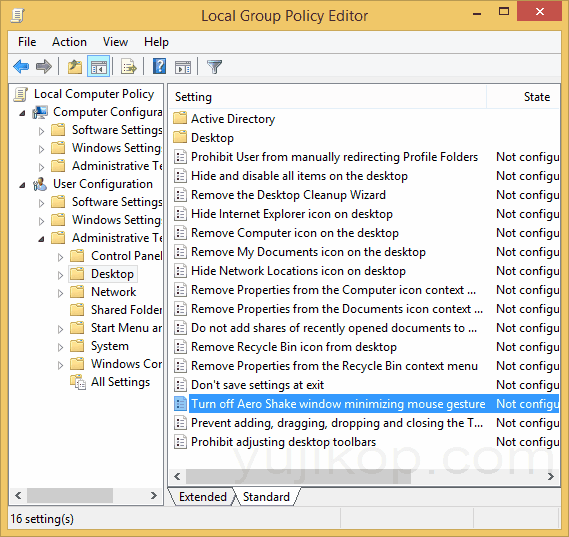
- Di panel sebelah kanan, klik ganda pada pilihan “Turn off Aero Shake window minimizing mouse gesture” dan set nilainya menjadi “Enabled”. Klik tombol Apply lalu OK.
- Selesai. Kini fitur Aero Shake di Windows 8.x sudah tidak aktif.
Disable Aero Shake Windows 8.x Menggunakan Registry Editor
- Ketik regedit di kotak dialog RUN lalu Enter. Ini akan membuka jendela Registry Editor. (Pelajari caranya).
- Tuju key berikut:
HKEY_CURRENT_USERSoftwarePoliciesMicrosoftWindows
- Buat sebuah key baru dengan nama Explorer di bawah key Windows sehingga path baru akan menjadi seperti berikut:
HKEY_CURRENT_USERSoftwarePoliciesMicrosoftWindowsExplorer
- Pilih key “Explorer” dan di panel sebelah kanan, buat DWORD baru dengan value NoWindowMinimizingShortcuts dan set nilanya menjadi 1.
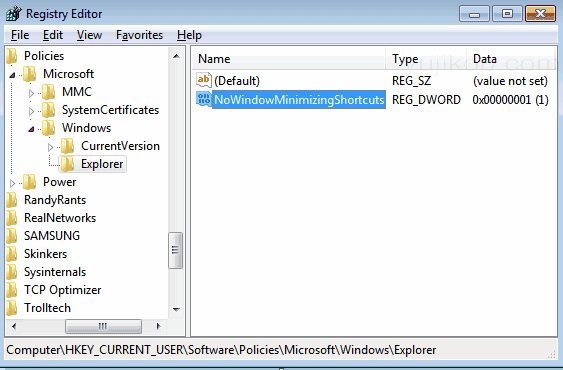
- Restart atau Sign out dan fitur Aero Shake sudah disable pada Windows 8.x Anda.
Tip. Tekan tombol Windows logo+Home di keyboard untuk meminimalkan semua jendela kecuali jendela yang aktif, tekan lagi Windows logo+Home untuk mengembalikan semua jendela. (Baca juga: Daftar Lengkap Shortcut Win Key Windows)
Selamat belajar.